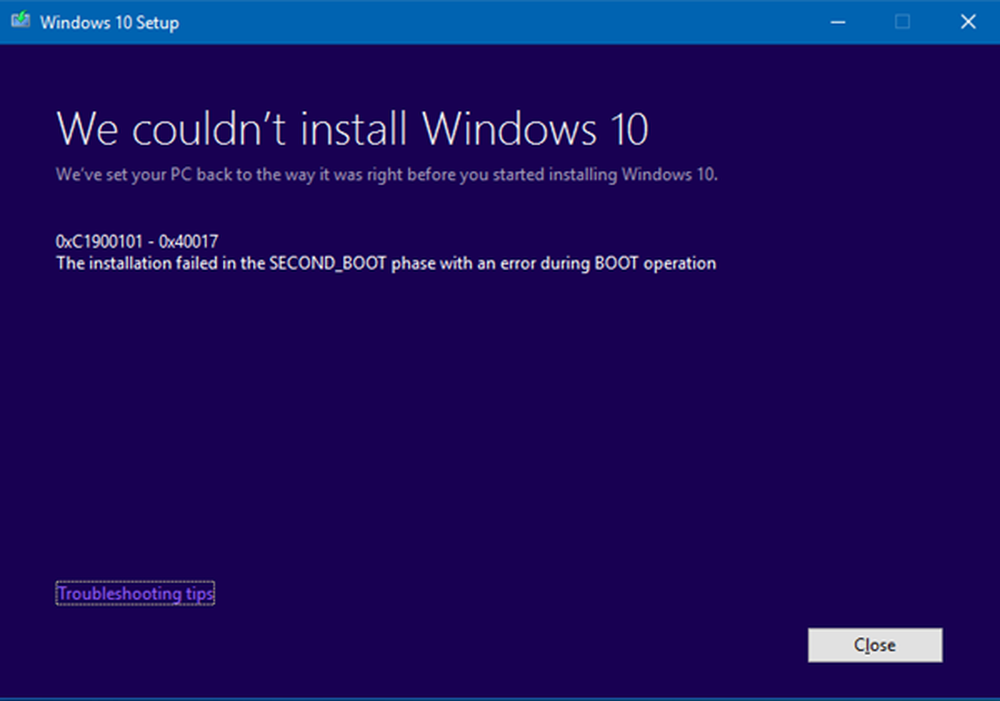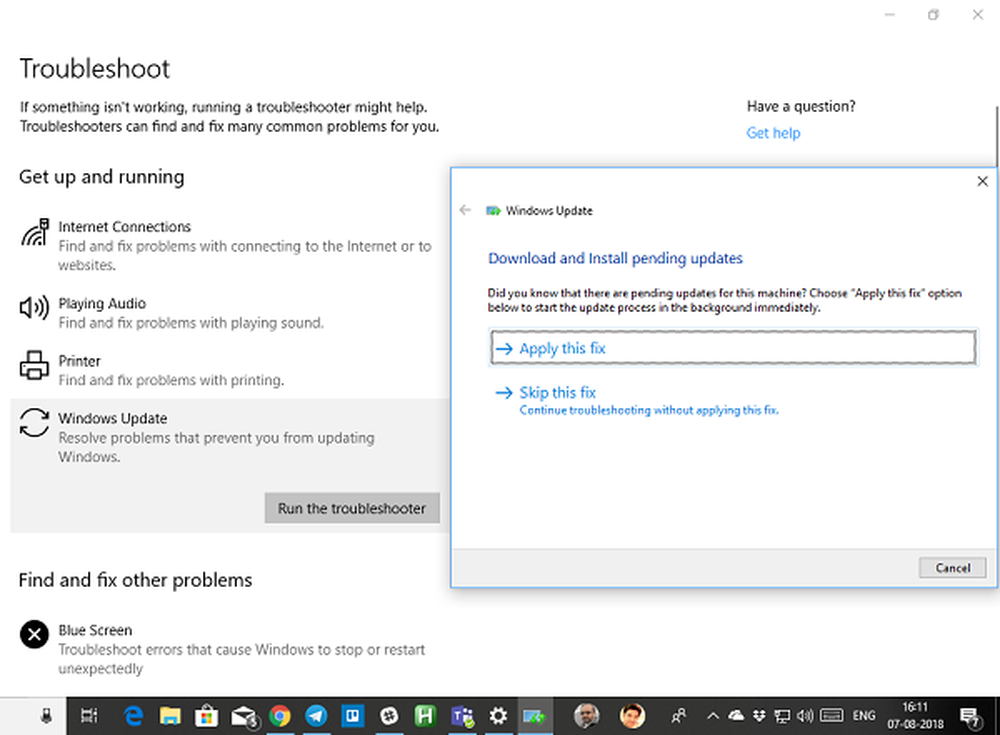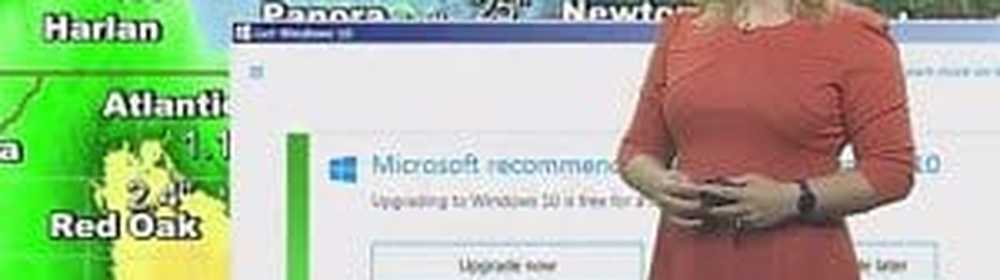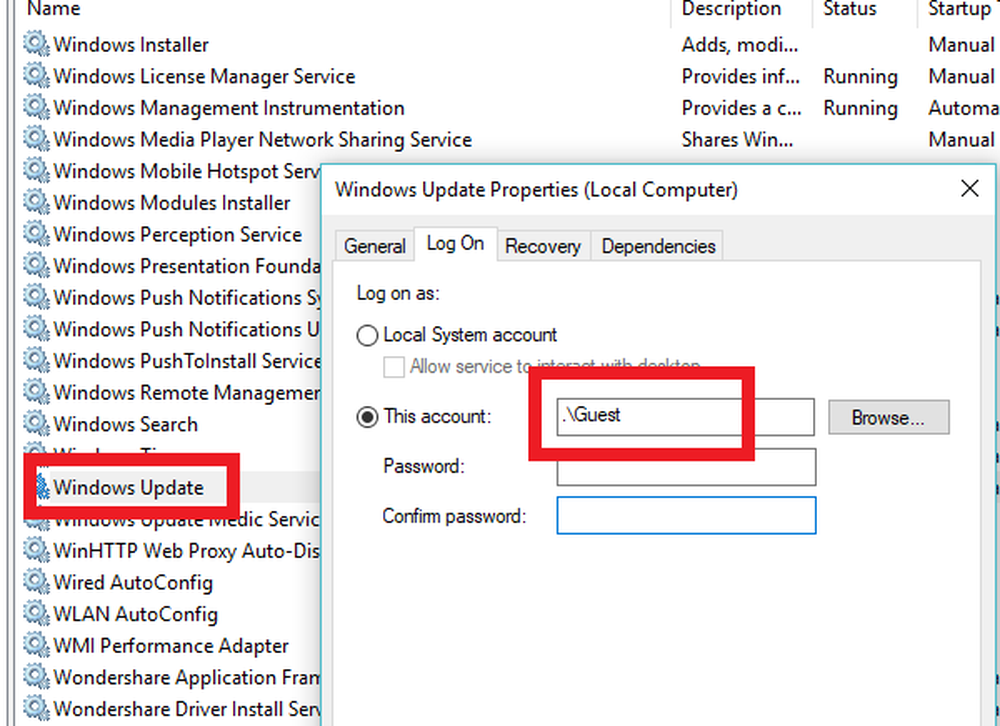Windows 10-update kan fout 0xca00a000 niet installeren

Windows 10 Update kan fout niet installeren 0xca00a000 wordt weergegeven wanneer Windows een van de cumulatieve updates heeft gemist of wanneer er een probleem is met het stuurprogramma waardoor Windows Update niet door kan gaan. Veel van de tijd dat de systeembestanden met onjuiste toestemming worden gewijzigd, kan dit gebeuren. U moet de toestemming van het vertrouwde installatieprogramma herstellen en het probleem met het stuurprogramma oplossen. Volg deze tips om deze installatiefout op te lossen.
Fix Windows error 0xca00a000

1] Start Windows Module Installer
Het Windows Module-installatieprogramma is een ingebouwde Windows OS-service. U moet ervoor zorgen dat het is gestart en dat het opstarttype is ingesteld op automatisch. U kunt dit doen via de Services Manager of door de volgende opdracht in een verhoogde CMD uit te voeren-
SC config trustedinstaller start = auto
Zodra het is uitgevoerd, zou u het moeten zien [SC] ChangeServiceConfig SUCCESS weergegeven in de opdrachtprompts Console.
Kijk of dit helpt.
2] Installeer updates handmatig
Het is mogelijk dat uw Windows-besturingssysteem een bepaalde update heeft gemist en niet verder kan gaan. U kunt de update handmatig installeren door deze te downloaden van de website Microsoft Update Catalog. Zorg er ook voor dat u Windows Update niet hebt uitgeschakeld of hebt uitgesteld.
3] Verwijder bestanden uit de softwareverspreidingsmapU kunt de inhoud van de SoftwareDistribution-map wissen en deze van vers laten beginnen. Bestanden worden gedownload in een speciale map C: \ Windows \ SoftwareDistribution. Verwijder alle bestanden erin nadat u de Windows Update-service hebt onderbroken. Ten tweede, probeer de computer meerdere keren opnieuw op te starten om te zien of het updateproces automatisch start.
4] Verberg de update
U kunt deze update desgewenst verbergen en niet installeren.
5] Voer Windows Update Troubleshooter uit
Voer deze ingebouwde probleemoplosser voor Windows Update uit om de meest voorkomende update-problemen op Windows 10 op te lossen.
6] Voer Microsoft's online probleemoplosser uit
U kunt ook Windows Update-fouten oplossen met de online probleemoplosser van Microsoft. Het scant uw pc op problemen en lost de problemen op.
7] Neem contact op met Microsoft: - Als niets lijkt te werken, kunt u altijd contact opnemen met Microsoft Support Team via deze link.
Laat ons weten of iets hier u heeft geholpen het probleem op te lossen.